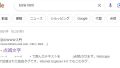Youtubeのショート動画は、普通の動画のように見たいという人も少なくないと思います。その解決方法はいくつか提供されています。ここでは、Youtubeのショート動画を普通に見る方法について3つをまとめてみました。難しい設定などは必要ないことがほとんどです。
Youtubeのショート動画を普通に見る方法3つ!
Youtubeのショート動画を普通に見たいときは、以下の3つの方法が使えます。頻度などによって使い分けるのが良いと思われます。
ショート動画を普通に見る方法1:URLの変更
URLの変更をして普通に見ることができます。
Youtubeのショート動画は通常「https://youtube.com/shorts/OOOOO」という風に、後半の文字の羅列の前が決まっています。
この部分を「https://youtube.com/watch?v=OOOOO」という風に改変するだけです。
これは以下のページで詳しく解説していますので、ご参照ください。
一回だけ見られればいいという人は、この方法が使えます。
ショート動画を普通に見る方法2:サイトの利用
ショート動画のURLを張り付けするだけで、普通に見せてくれるサイトも存在します。
たとえば以下のサイトが該当します。
中央の検索窓のような部分に、ショート動画のURLを打ち込むだけです。
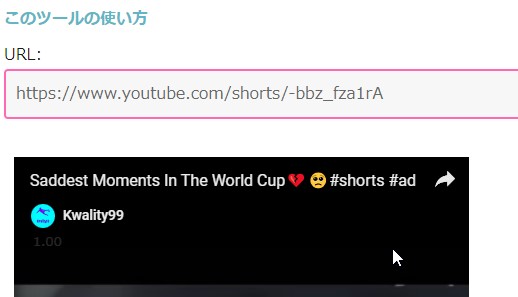
これだとURLの改変は必要ないので、改変する際の打ち間違いなども気にする必要はありません。
ショート動画を普通に見る方3:拡張機能の導入
Youtubeのショート動画を普通に見るための拡張機能も、すでに開発されています。
ここでは、「Shorts Defender」を紹介します。
この拡張機能は、導入すると、ショート動画を開いたときに普通の画面と同じように表示されます。
つまり、最初からシークバーや設定アイコンなどを表示できるということでもあります。
ショートの動画をいつでも常に普通の動画としてみたいという人、ショートだと設定がすぐ開けなくて不便だという人は、この方法がおすすめです。
ショート動画の表示戻したいときは、拡張機能をオフにすれば可能です。
まとめ
- Youtubeのショート動画を普通に見る方法としては、一時的であればURLを改変するか、普通に見るサイトを利用するのが便利。
- 常に普通に見たいときは、拡張機能で普通に見てしまうのが手間が少なくて楽な方法。
ショート動画上で設定がすぐに出せれば、という需要があるものと思われますので、今後実装されるかもしれませんね。